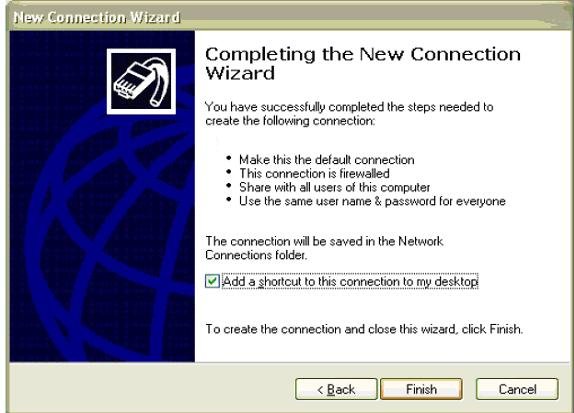ВНИМАНИЕ!
Для пользователей со старыми логинами вида
ats...
- Для интернета VPI / VCI = 8 / 35
- Для телевидения VPI / VCI = 0 / 35
Для остальных пользователей (логины вида
nsk..., brd..., kbs... и т.д.)
- Для интернета VPI / VCI = 0 / 35
- Для телевидения VPI / VCI = 1 / 36
Учитывайте эти параметры при чтении инструкции, т.к. цифры на скриншотах могут отличаться!
1. Осуществите все необходимые подключения.
2. Настройка сетевой карты компьютера
a. Убедитесь, что
драйверы сетевой карты установлены корректно и без конфликтов.
b. Настройте
параметры протокола TCP/IP:
i.
Вариант A (автоматически) В свойствах сетевой карты
("Пуск" - "Настройка" - "Панель управления" -
"Сетевые подключения") установите для протокола TCP/IP "Получать IP адрес
автоматически". Встроенный в модем ZXDSL831 DHCP сервер автоматически назначит сетевой карте необходимые
параметры.
ii.
Вариант B (вручную) Установите для сетевой карты IP-адрес 192.168.1.2 с маской 255.255.255.0 и основным шлюзом
192.168.1.1 в свойствах протокола TCP/IP.
3. Настройка параметров модема
a. Наберите в строке адреса вашего веб-браузера http://192.168.1.1/. В качестве имени пользователя нужно
указать admin, в качестве пароля admin. В некоторых случаях комбинация другая: ZXDSL - ZXDSL.
b. На появившейся
странице выберите пункт "Quick Start".
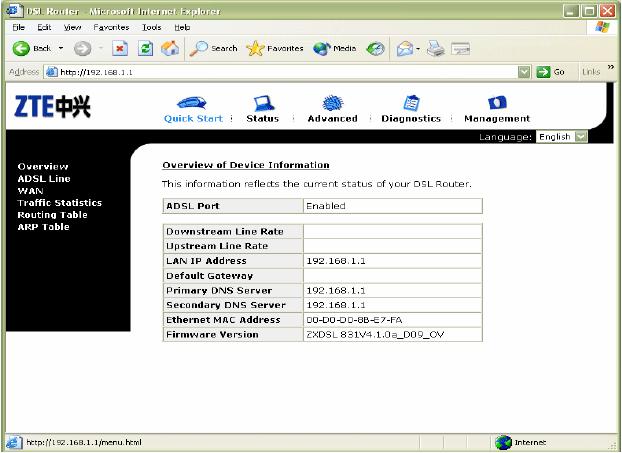
c. Укажите
предоставленные провайдером значения VPI, VCI (VPI=8,
VCI=35), затем нажмите кнопку Next.
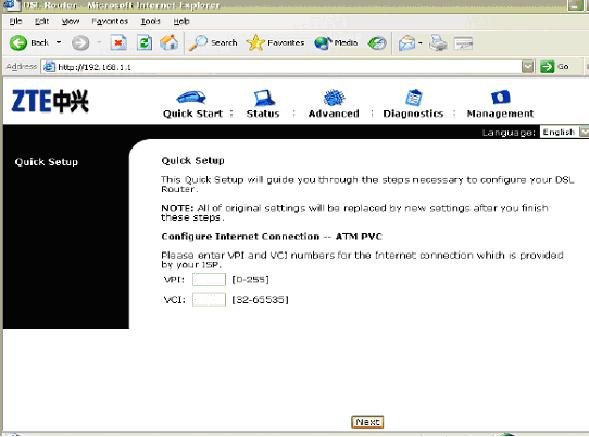
d. Установите опцию "Protocol"
в значение "Bridging", параметр "Encapsulation Type"
в значение "LLC/SNAP",
или другие параметры, указанные провайдером. Затем нажмите
кнопку Next.
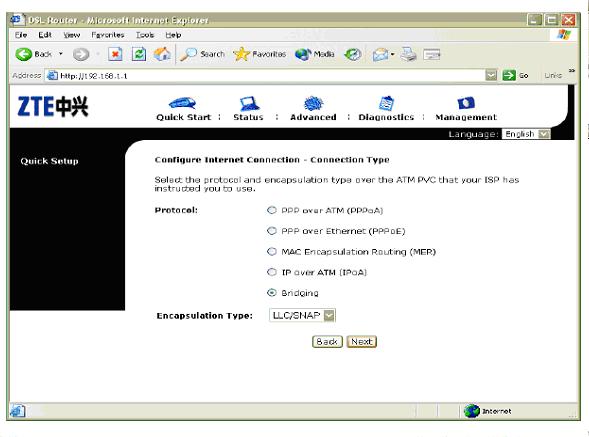
e. Нажмите кнопку Next.
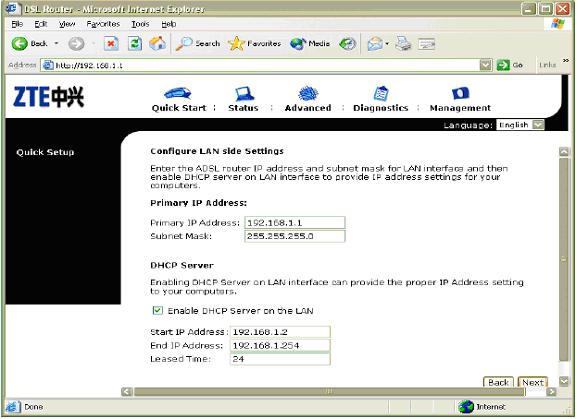
f. Нажмите кнопку
Finish.
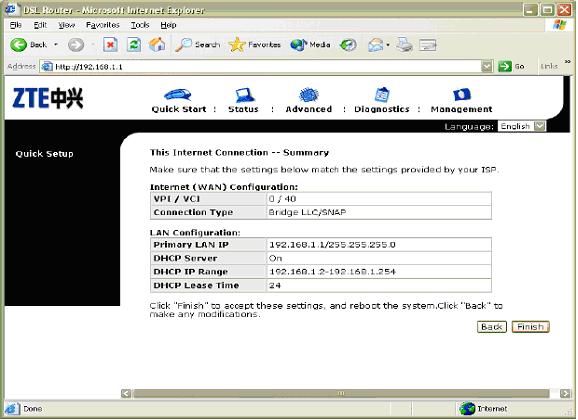
g. Закройте окно
конфигурации и после перезагрузки модема через 2
минуты можно будет вновь открыть окно
браузера.
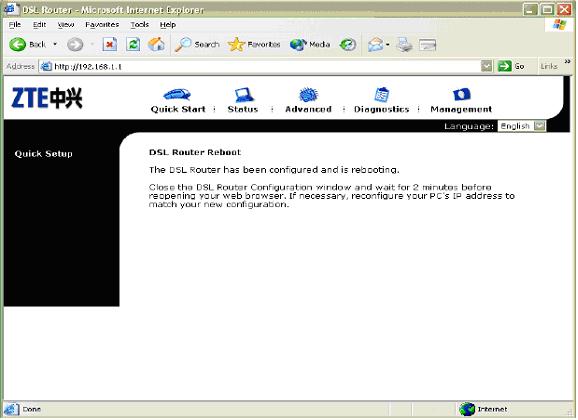
4. Настройка
соединения с Интернет
a. В окне
“Сетевые подключения” выберите задачу “Создание нового подключения”.

b. В появившемся
окне Мастера новых подключений нажмите Далее.
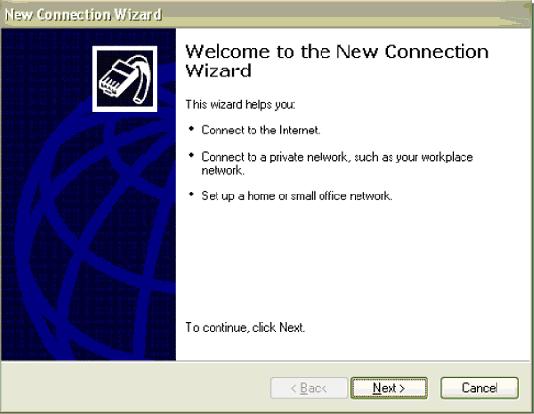
c. Выберите
«Подключить к Интернету» и нажмите Далее.
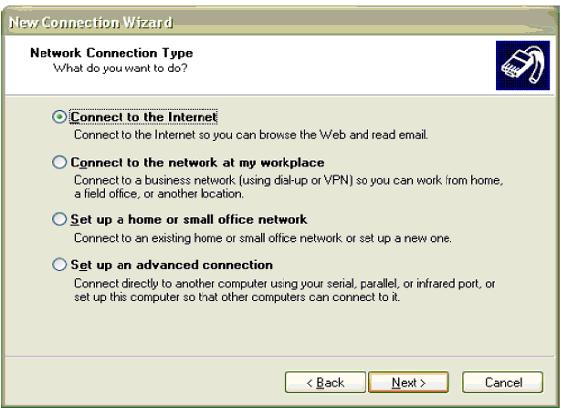
d. Выберите
«Установить подключение вручную» и нажмите Далее.
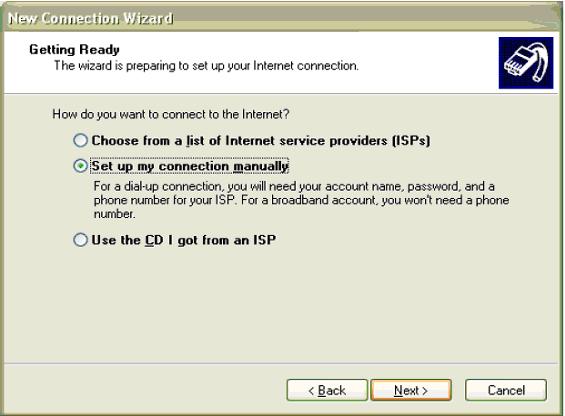
e. Выберите
соединение «Через высокоскоростное подключение, запрашивающее имя пользователя
и пароль» и нажмите Далее.
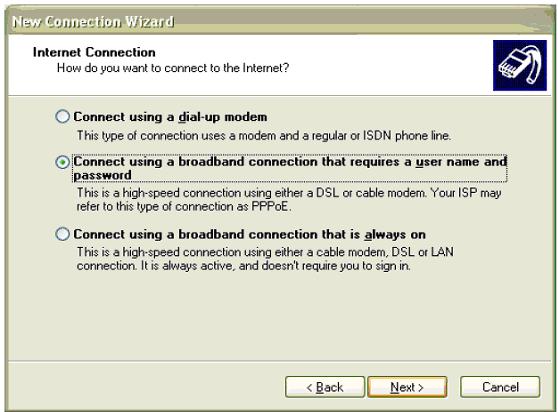
f. Введите
название провайдера, например, WebStream нажмите
Далее.
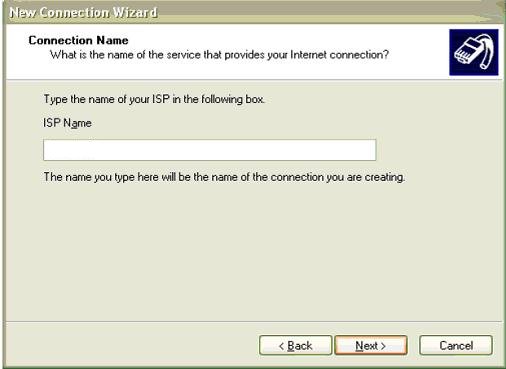
g. Имя
пользователя и пароль можете оставить пустыми (тогда надо будет ввести их при
первом соединении) либо вписать имя и пароль, предоставленные провайдером.
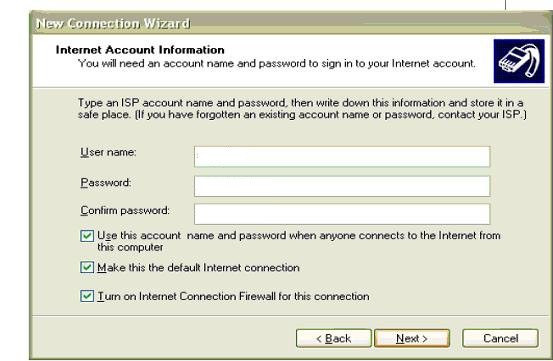
h.
Выберите «Добавить ярлык подключения на рабочий стол» и нажмите Готово.